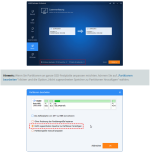Bubba2k3
Lt. Junior Grade
- Registriert
- Jan. 2024
- Beiträge
- 504
Moin,
ich habe aktuell in meinem Deskmini A300 eine Samsung SSD 830 als System-SSD (Windows 10 Pro) und eine Kingston A2000 NVMe als Daten-SSD. Jetzt kommt die Lexar NM620 NVMe dazu und dann soll die Samsung raus, die Kingston soll die System-SSD mit Windows 10 und die Lexar die Daten-SSD werden.
Ich würde nun gerne vorher wissen, ob meine geplante Vorgehensweise so passt:
1. Kingston von M2_1 in M2_2 umsetzen
2. Lexar in M2_1 einbauen und über die Datenträgerverwaltung eine neue Partition erstellen
3. Daten von Kingston auf Lexar kopieren
4. Kingston formatieren oder die Partiton löschen und eine neue Partiton erstellen??
5. Aomei Backupper eine Systemsicherung von C: (Samsung System-SSD) auf externe SSD machen
6. Samsung ausbauen
7. Aomei USB-Stick starten und die Systemsicherung auf die Kingston
Das sollte doch so funktionieren? Das Einzige, bei Punkt 4 bin ich mir nicht ganz sicher, ob eine Formatierung der Kingston reicht oder ob ich die bestehende Partion löschen und eine neue Partition erstellen muss/sollte oder ... ?
ich habe aktuell in meinem Deskmini A300 eine Samsung SSD 830 als System-SSD (Windows 10 Pro) und eine Kingston A2000 NVMe als Daten-SSD. Jetzt kommt die Lexar NM620 NVMe dazu und dann soll die Samsung raus, die Kingston soll die System-SSD mit Windows 10 und die Lexar die Daten-SSD werden.
Ich würde nun gerne vorher wissen, ob meine geplante Vorgehensweise so passt:
1. Kingston von M2_1 in M2_2 umsetzen
2. Lexar in M2_1 einbauen und über die Datenträgerverwaltung eine neue Partition erstellen
3. Daten von Kingston auf Lexar kopieren
4. Kingston formatieren oder die Partiton löschen und eine neue Partiton erstellen??
5. Aomei Backupper eine Systemsicherung von C: (Samsung System-SSD) auf externe SSD machen
6. Samsung ausbauen
7. Aomei USB-Stick starten und die Systemsicherung auf die Kingston
Das sollte doch so funktionieren? Das Einzige, bei Punkt 4 bin ich mir nicht ganz sicher, ob eine Formatierung der Kingston reicht oder ob ich die bestehende Partion löschen und eine neue Partition erstellen muss/sollte oder ... ?